こんにちは、モモです。
iPhoneで写真を撮るのがもっと楽しくなりそうなアプリが登場しました!
あのAdobeから、Google Pixelのカメラを手がけた開発者さんが関わった「Project Indigo」というカメラアプリが出たんです。
AIと複数の写真を合成することで、見た目がとても自然で、「きれい!」と思える写真が撮れるようになっているんです。
スマホなのに一眼レフで撮ったみたいな感じになるってすごくないですか?設定も細かくできるので、写真が好きな人にはたまらないかも。
この記事では、その魅力をわかりやすく紹介していきますね♪
 モモちゃん
モモちゃん-150x150.png)
-150x150.png)
-150x150.png)
-150x150.png)
-150x150.png)
-150x150.png)
iPhoneカメラアプリ Project Indigoの特徴



-150x150.png)
-150x150.png)
-150x150.png)
-150x150.png)
-150x150.png)
-150x150.png)



AdobeがリリースしたiPhone向けのカメラアプリProject Indigoは、スマホで自然な写真を撮りたい人にぴったりのアプリです。
このアプリでは、1枚の写真ではなく、何枚もの写真を連続して撮って合成することで、明るさのバランスがとれた、ノイズの少ないキレイな写真が仕上がるようになっています。
しかも、設定は自分で細かく調整できるので、自分好みの写真が撮れるのも魅力。暗い場所でもきれいに写せるモードもあり、一眼レフっぽい自然な写りがスマホでもできるように工夫されています。
普段スマホで撮った写真がなんだか物足りないなぁ…と思っている人に、試してほしいアプリです。
高画質スマホ写真が撮れる理由
Project Indigoでは、シャッターボタンを押した瞬間だけでなく、その前後の瞬間も含めて何枚も写真を撮り、それを1枚に合成します。
この方法だと、明るすぎる部分や暗すぎる部分をうまくバランスよく調整できるので、結果としてとても自然で見た目がやさしい写真になるのです。
しかも、ただ明るくするだけではなく、細かい部分の色や質感も残したままなので、のっぺりした感じになりません。写真好きな人が気になる「白飛び」や「黒つぶれ」も抑えられているので、細部までしっかり写ります。
スマホで撮ったと思えないような高画質写真が目指せるのが、このアプリの大きな魅力です。
高画質スマホ写真が撮れる理由
1. シャッター前後の写真を記録
シャッターボタンを押す前後の数枚を自動で撮影し、決定的な瞬間を逃しません。
2. 複数枚の画像を自動で合成
明るさや色が異なる画像を組み合わせて、1枚にまとめます。
3. 明暗のバランスを調整
白飛びや黒つぶれを抑えて、明るすぎず暗すぎない自然な見た目に仕上げます。
4. 色や質感をしっかり再現
細かな陰影や素材感もくっきり残るため、のっぺりした仕上がりになりません。
5. 一眼レフのような立体感
光と影の階調がなめらかに整えられ、奥行きのある写真になります。
使用シーンの例
-
逆光の人物撮影:背景が明るくても、顔が暗くなりにくい。
-
木漏れ日のある風景:細かい葉の形や色がしっかり写る。
-
室内の料理写真:暗がりでも明るさが自然で、質感がリアル。
AI写真処理で自然な仕上がり
Project Indigoでは、AIの力を使って撮った写真をより自然な見た目に仕上げてくれます。
色味や明るさの調整も、ただ派手にするのではなく、「見たままの印象」に近づけてくれるのがポイント。
一般的なスマホの写真はコントラストが強かったり、色がちょっと濃すぎたりすることがありますが、このアプリではそういう違和感が少なく、ふんわりとしたリアルな雰囲気に近づけてくれます。
また、撮った写真はAdobeの「Lightroom」とも相性が良くて、そのまま編集に使えるのもうれしいところ。
写真の明るさや色味を調整したり、細かく編集するのが好きな方にとっても、使いやすいアプリになっています。
夜景や暗い場所もきれいに撮影
暗い場所で撮影した写真は、ブレが目立ったり、画像にざらつき(ノイズ)が出てしまったりすることが多く、思うようにきれいに写せないと感じたことがある方も多いのではないでしょうか。
Adobe Project Indigoでは、こうした場面に対応するための「Nightモード」が用意されています。
このモードでは、1回のシャッター操作で複数枚の写真を連続して撮影し、それらを重ね合わせて1枚に仕上げる仕組みが採用されています。撮影中に自動的に明るさやディテールのバランスを調整し、特に暗い部分のノイズを減らすよう処理されます。
また、露出時間をやや長めに確保することで、暗所でも十分な光を取り込みつつ、明るすぎる部分が白く飛ばないように配慮された画像が生成されます。
こうして合成された写真は、一般的なスマートフォンのカメラアプリでは表現が難しい、なめらかで自然な明暗のグラデーションを持つ仕上がりになります。
夜景や間接照明のある室内、夕暮れどきの風景など、光の少ないシーンでも落ち着いた雰囲気とディテールを保ちながら、美しく撮影することが可能です。暗所での撮影に不安がある方にも、おすすめできるモードです。
Nightモードの仕組み
1. シャッターを押す
ユーザーがシャッターボタンを押すと、Project Indigoは1枚だけでなく、複数の写真を連続で撮影します。
2. 明るさや色の異なる画像を記録
撮影される画像は、明るさや色味などをわずかに変えて記録され、白飛びや黒つぶれを避けるための情報が集まります。
3. 自動処理で画像を合成
記録された複数の写真をもとに、暗い部分のノイズを減らしたり、明るさやコントラストを自然に整えたりする処理が行われます。
4. 1枚の高品質な写真が完成
合成の処理が終わると、明暗のバランスがよく、自然な色合いと質感のある1枚の写真として仕上がります。
こんなシーンにぴったりです
-
夜景のスナップ撮影
都会の夜景やイルミネーションを手持ちで撮っても、光のにじみや手ブレを抑えて、シャープで自然な写りになります。 -
薄暗いレストランやカフェ
間接照明の室内で料理や飲み物を撮るときでも、暗さに負けず、料理の色や質感がきれいに表現されます。 -
ペットや子どもの寝顔
光を落とした部屋で眠っているペットやお子さんを撮るときも、フラッシュを使わず自然な明るさでやさしく写せます。 -
曇りの日の風景
暗めの屋外でも、明るすぎず・暗すぎず、全体がなめらかに整った写真になります。空の階調もきれいに残ります。
Adobe Project Indigoの操作性
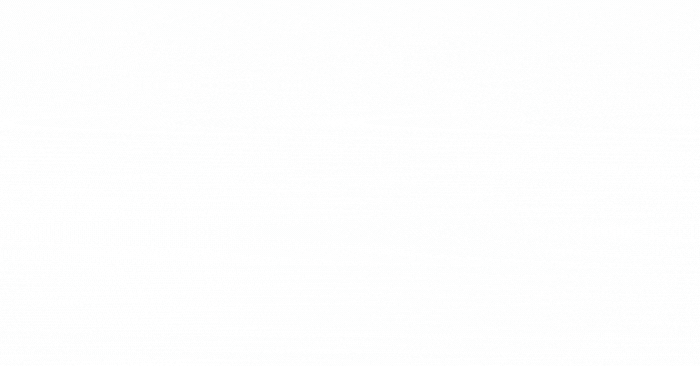
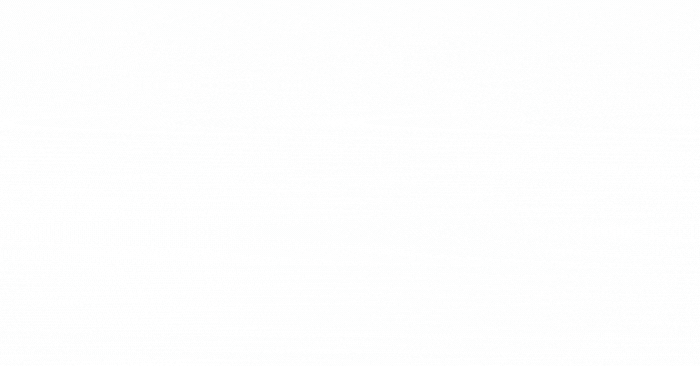



-1-150x150.png)
-1-150x150.png)
-1-150x150.png)
-150x150.png)
-150x150.png)
-150x150.png)



Project Indigoは、高画質な写真が撮れるだけじゃなくて、使いやすさにもこだわったiPhoneカメラアプリです。
撮影モードはシンプルに「Photo」と「Night」の2つだけ。誰でもすぐに使えるデザインになっていて、細かい操作が苦手な人でも迷わず撮影できます。
それでいて、露出やISO感度、シャッタースピード、ホワイトバランスなども手動で調整できるので、こだわりたい人も満足できます。また、iPhone 15 Pro以降が推奨されていて、対応端末ではなめらかに動作します。
プロっぽく撮りたい人も、手軽に使いたい人も、どちらにも合ったバランスの良い設計が魅力です。
シンプルな撮影モードで安心
Project Indigoは、使い方がとてもシンプル。撮影モードは「Photo」と「Night」の2つだけで、わかりやすい構成になっています。
「Photo」モードは、シャッターボタンを押す直前の画像も自動で記録してくれて、タイミングを逃さず撮れるのがポイント。
「Night」モードでは、暗い場所でのノイズを減らしながら明るく仕上げてくれるので、夜景や室内でもきれいな写真が撮れます。
どちらのモードも、ボタン一つで切り替えができるから、撮りたい場面に合わせてすぐに対応できて便利。操作に迷わないので、はじめて使う人にもやさしいアプリです。
撮影モード比較表
| モード | 主な用途 | 特長 | 向いているシーン |
|---|---|---|---|
| Photoモード | 明るい場所での撮影 |
・押す直前の画像も記録 ・一瞬を逃しにくい |
・日中の風景 ・動きのある被写体 |
| Nightモード | 暗い場所での撮影 |
・複数枚を合成 ・ノイズを抑えて明るく補正 |
・夜景 ・室内 ・夕方や曇り空 |
操作の特徴
| 項目 | 内容 |
|---|---|
| モード切り替え | 画面のボタンひとつで簡単に切り替え可能 |
| 操作のわかりやすさ | 撮影画面がシンプルで直感的。初心者にも安心 |
| 専門用語や設定項目 | 最小限に抑えられており、使いやすい |
| 自動補正 | 明るさ・色味・ノイズをアプリが自動で調整してくれる |
マニュアル設定で細かく調整
Project Indigoでは、自動撮影だけでなく、カメラの細かい設定を自分で調整することもできます。
たとえば、ISO感度やシャッタースピード、ホワイトバランス、露出補正などを手動で変えることができるので、「自分の思い通りの写真を撮りたい」という人にはとても嬉しいポイントです。
また、フレーム数も選べるので、撮影時間やノイズの量も調整できます。
スマホのカメラではここまで自由に調整できるものは少ないので、普段から一眼レフやミラーレスを使っている人にも使いやすい構成になっています。細部にこだわる撮影にも対応しているのが特徴です。
Project Indigoのマニュアル設定一覧
| 設定項目 | 調整できる内容 | 調整による効果・用途 |
|---|---|---|
| ISO感度 | 明るさの感度を変更(低感度〜高感度) | 感度を上げると暗い場所でも明るく撮れるが、ノイズが増える場合あり |
| シャッタースピード | シャッターを開けておく時間を調整 | スピードを遅くすると光を多く取り込めるが、手ブレしやすくなる |
| ホワイトバランス | 色温度(色合い)を調整 | 光源に応じて色味を自然に見せられる。夕方・室内照明の補正に便利 |
| 露出補正 | 写真全体の明るさを調整(プラス・マイナス) | 明るすぎる/暗すぎる場面で、好みのバランスに調整できる |
| フレーム数設定 | 撮影に使う画像枚数を選択(例:3枚/5枚/7枚など) | 多くのフレームを使うとノイズが減り、なめらかな画質に仕上がる |
Project Indigo マニュアル設定活用例
| 撮影シーン | ISO感度 | シャッタースピード | ホワイトバランス | 露出補正 | フレーム数の目安 | ポイント・効果 |
|---|---|---|---|---|---|---|
| 暗い場所でノイズを抑えたい | 100〜200 | 1/10〜1/30秒 | オートまたは電球色 | 0〜+0.3 | 5枚以上 | ISOを抑えてシャッターをゆっくりめに。ノイズの少ない、なめらかな夜景に最適。 |
| 室内の料理や小物を自然に | 200〜400 | 1/60〜1/125秒 | 電球色や蛍光灯 | +0.3〜+0.7 | 3〜5枚 | 色かぶりを抑えた明るい仕上がり。おいしそうでリアルな印象を出したいときに。 |
| 動く被写体をくっきり撮る | 400〜800 | 1/250〜1/1000秒 | オートまたは屋外光 | 0〜+0.3 | 3枚程度 | シャッターを速くしてブレを防止。人物や動物の動きのあるシーンにぴったり。 |
| 柔らかい雰囲気のポートレート | 100〜200 | 1/125秒前後 | 晴天または曇り | +0.5〜+1.0 | 3〜5枚 | 明るめの露出と自然な色味で、肌がやさしく見えるポートレートに最適。 |
対応端末とアプリの使いやすさ
Project Indigoは、iPhone 12 Pro以降の機種に対応していますが、AdobeはiPhone 15 Pro以降の使用をおすすめしています。
高性能な処理が求められるアプリなので、最新のiPhoneで使うと動作がスムーズで、合成処理なども速くなります。
また、アプリ自体はAdobeアカウントなしでも無料で使えるのがうれしいポイント。英語版のみの提供ですが、インターフェースは直感的で、英語がわからなくても操作に困ることは少ないです。
簡単な画面構成で、初心者でも安心して使えるデザインになっているのも魅力です。
計算写真技術のメリットと課題
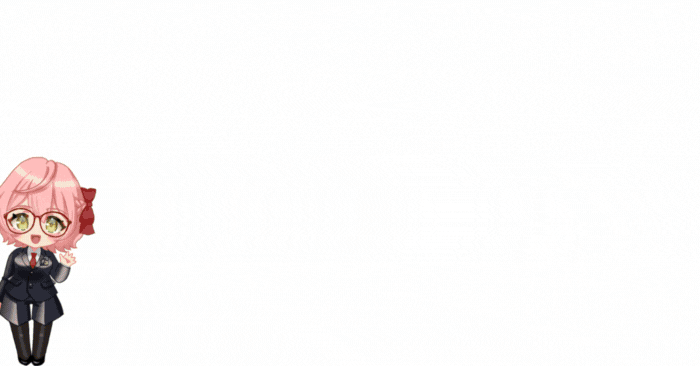
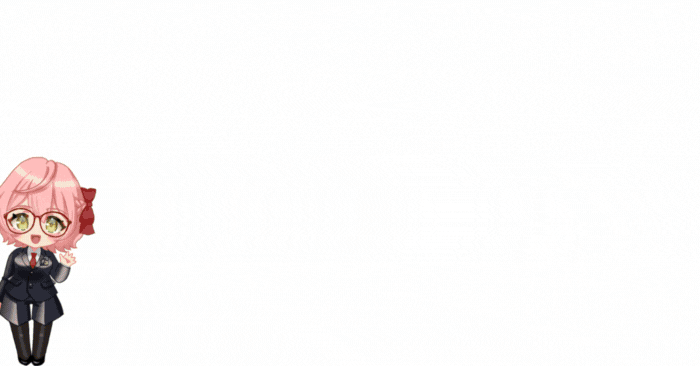



-150x150.png)
-150x150.png)
-150x150.png)
-150x150.png)
-150x150.png)
-150x150.png)



Project Indigoの特徴のひとつが「計算写真技術(コンピューテーショナルフォトグラフィー)」です。
これは、何枚もの写真を組み合わせて1枚にすることで、明るさのバランスやノイズの少なさをうまく保つ方法です。結果として、一眼レフのような自然な写りに近づけることができます。
ただし、この方法にも向き・不向きがあって、動きの速い被写体や処理に時間がかかる場面もあります。また、iPhoneのモデルによって快適さに差が出る点も注意が必要です。
それでも、高画質スマホ写真を求める人には、とても大きな魅力となるでしょう。
ここでは、この計算写真技術の良いところと気をつけたいところを紹介していきます。
自然な写りとノイズの少なさ
Project Indigoが採用している「計算写真技術」では、1枚の写真を仕上げるために複数の画像を自動で組み合わせています。ここで重要なのは、単に明るさを調整するのではなく、光の当たり方や色の階調、細部の質感まで丁寧にバランスを取っている点です。
たとえば、光と影が入り混じる場面では、白く飛びやすい部分と黒くつぶれやすい部分の両方が存在しますが、Project Indigoはそれぞれの画像の「良いところ」を選び出し、なめらかで自然な仕上がりに整えてくれます。まるで目で見たときの印象そのままに近い、立体感のある写真が完成します。
また、合成処理によって暗い部分のザラつき(ノイズ)も抑えられるため、夜や屋内の撮影でもザラザラせず、しっとりと落ち着いたトーンになります。とくにNightモードでは、時間をかけてしっかり明るさとディテールを整えるため、光量が足りない環境でも安心して撮影できます。
こうした自然な仕上がりと、ノイズの少なさを両立できるのは、Project Indigoならではの強みです。スマートフォンでの撮影に物足りなさを感じていた方にこそ、ぜひ試していただきたいポイントです。
自然な写りとノイズの少なさ(ポイント整理)
-
計算写真技術で画像を合成
複数の写真を組み合わせることで、明るさや色のバランスを自然に整えます。 -
白飛び・黒つぶれを抑える
明るい空や暗い影の部分でも、細部までしっかり写る仕上がりになります。 -
暗部のノイズを低減
暗い場所でもザラつきが少なく、しっとりとした印象の写真になります。 -
Nightモードで明るさとディテールを最適化
夜景や暗い室内も、自然な明るさでくっきりと写すことができます。 -
スマホでも自然な高画質を実現
目で見た印象に近い写りで、スマートフォン撮影の物足りなさを補ってくれます。
動きのある被写体はやや苦手
計算写真技術の仕組み上、1枚の写真を作るために何枚も撮影して合成するので、動きがある場面では少し苦手な面もあります。
人が歩いていたり、車が通り過ぎたり、動物がジャンプしたりする瞬間は、合成がうまくいかずに少しブレたりズレたりすることもあります。
「Photo」モードには、シャッターを押す直前の写真を使う工夫があるので多少の対策はされていますが、すばやい動きのあるシーンでは一発撮りのほうが向いている場合もあります。スポーツや動物の撮影にはちょっと工夫が必要かもしれません。
しっかり構図を決めて撮りたいときに、このアプリは特に強みを発揮します。
Project Indigo が苦手とするシーン一覧
| シーン例 | 主な理由・課題 | 発生しやすい問題 | 対策・おすすめの工夫 |
|---|---|---|---|
| 人が歩いている場面 | 撮影中に動きがあると合成にズレが生じる | ブレ、被写体のズレ | 被写体の動きが止まった瞬間を狙う。Photoモードで対応。 |
| 車が通過するタイミング | 高速移動により連続画像の差が大きくなりやすい | 車体が二重に写る、形が崩れる | タイミングを見て、車がいないときに撮る/動かない被写体に集中。 |
| 動物がジャンプする瞬間 | 速い上下移動で画像間の差が激しくなる | ジャンプ姿勢が不自然に写る | 着地や停止の瞬間を狙って撮影する。連写アプリとの併用も可。 |
| スポーツシーン(ランニングなど) | 動きが予測しづらく、合成が難しい | 被写体のブレ、輪郭のにじみ | 撮影タイミングを見計らう。連写や通常カメラとの使い分けが効果的。 |
| 強風で木や髪が揺れている場面 | 背景や細部が常に動いている | 揺れた部分がにじむ | 風が弱いタイミングを狙う。揺れの少ない構図を選ぶと◎。 |
端末や処理時間に差が出る
Project Indigoは、複数の画像を合成して高画質な1枚を仕上げるという処理を行うため、使用するiPhoneの性能によって動作のスムーズさに違いが出ます。
アプリ自体はiPhone 12 Pro以降で使用できますが、Adobeは処理性能に余裕のある「iPhone 15 Pro以降」を推奨しています。これは、合成処理にかかる時間や、アプリの反応速度に影響するためです。
古めの機種を使っていると、シャッターを押してから画像の処理が完了するまでに少し待ち時間が発生したり、撮影後すぐに次の写真を撮ろうとしたときにわずかに遅れを感じることがあります。
とはいえ、普段の撮影で数秒の余裕がある場合は、大きな支障はありません。連写やすばやい撮影を求める場面以外であれば、十分に快適に使用できます。
高画質と自然な仕上がりを求めるなら、できるだけ新しいモデルを使うことで、このアプリの特長を最大限に引き出せるでしょう。
ご自身のiPhoneの性能と相談しながら、どの場面で使うかを選ぶのがおすすめです。
iPhoneモデル別:Project Indigoの使用感
| iPhoneモデル | 利用可否 | 使用感の特徴 | 想定されるシーン | おすすめ度 |
|---|---|---|---|---|
| iPhone 15 Pro / Pro Max | ◎ 使用可能 | 合成処理が速く、操作もスムーズ。全機能を快適に使える | 日常撮影・夜景・連写・旅行など多用途 | ★★★★★ |
| iPhone 14 Pro / Pro Max | ◎ 使用可能 | 合成に若干の待ち時間が出るが、概ね快適。細かい設定も問題なく使える | 夜の撮影や料理撮影も問題なし | ★★★★☆ |
| iPhone 13 Pro / Pro Max | ○ 使用可能 | 合成に数秒かかる場面もあり、撮影間隔がやや空くことがある | 落ち着いて撮れる場面向き | ★★★☆☆ |
| iPhone 12 Pro / Pro Max | △ 使用可能 | 合成処理にやや時間がかかり、動作が重く感じることがある | 静物撮影や風景撮影などにおすすめ | ★★☆☆☆ |
| iPhone 11以前 | × 対応外 | アプリが非対応のため使用不可 | ― | ― |
注意点・補足
-
合成処理は機種のチップ性能やメモリ容量に大きく影響します。
-
古い機種では処理に数秒以上かかることがあり、撮影テンポに影響が出る場合があります。
-
高速な連写や動きのある被写体を撮影する場合は、iPhone 15 Proなど高性能モデルの使用がおすすめです。
まとめ:Project Indigoの魅力と注意点
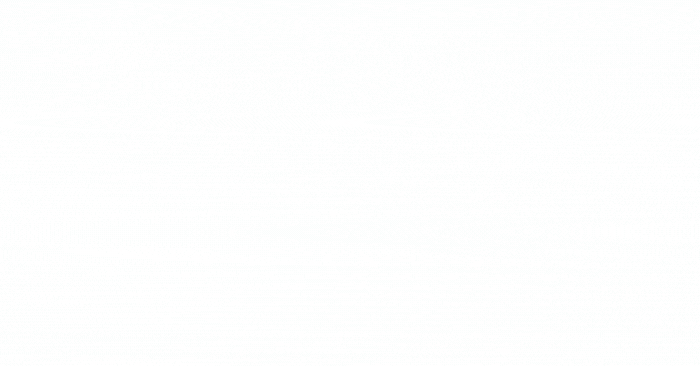
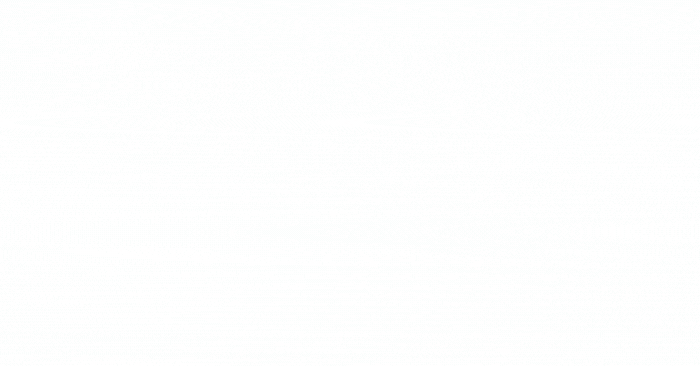



-1-150x150.png)
-1-150x150.png)
-1-150x150.png)
-150x150.png)
-150x150.png)
-150x150.png)
Project Indigoについて調べてみて感じたのは、スマートフォンでもここまで丁寧な写真づくりができるようになったんだということです。
撮影時に複数の画像を組み合わせて自然な1枚に仕上げるという仕組みは、これまでのスマホ写真に物足りなさを感じていた方にとって、新しい可能性を広げてくれるはずです。
操作はとてもシンプルなのに、ISO感度やシャッタースピードなどを細かく調整できるのも魅力です。自分のイメージを形にしたい方にとっては、表現の幅がぐっと広がるのではないでしょうか。
一方で、動きのある被写体にはやや不向きであったり、処理に時間がかかる場合もあるなど、使いどころを選ぶ場面もあります。特に古い機種を使っている方は、快適さに差が出ることも知っておいた方が良いでしょう。
それでも、スマホでの撮影をもう一段階楽しみたい方や、写真を通じて日常を丁寧に切り取りたい方には、非常に魅力的なアプリだと思います。
ご自身のスタイルに合わせて、上手に取り入れてみるとよいかもしれません。




従来の記事作成と異なり、AIを使うことで大量のデータから
最適な情報を選び出し、コスパ良く記事を生み出すことが可能です。
時間の節約、コスト削減、品質の維持。
AI記事作成代行サービスは、効率よく質の高い記事を作成いたします。

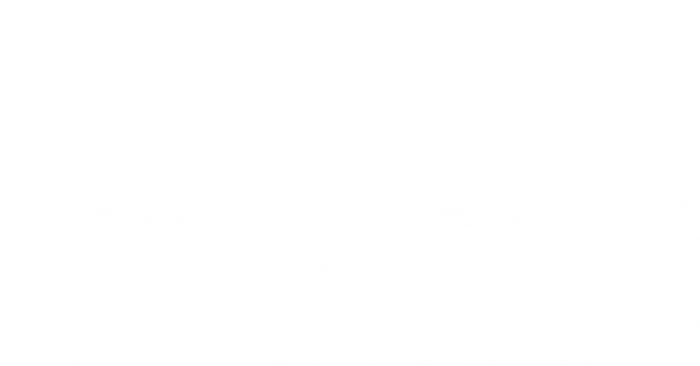


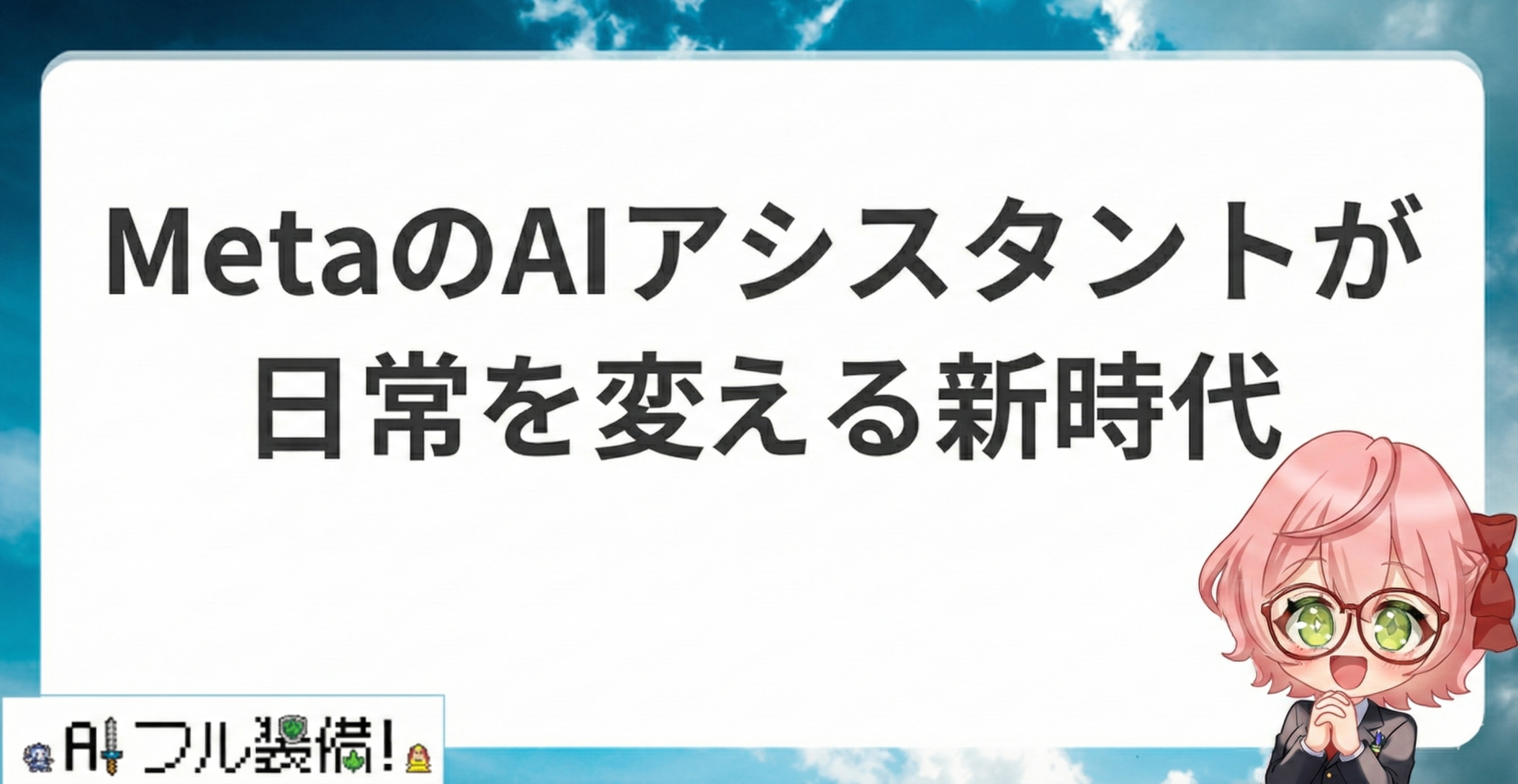



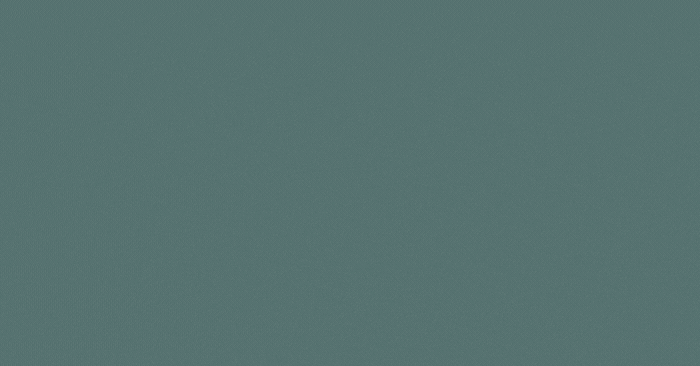
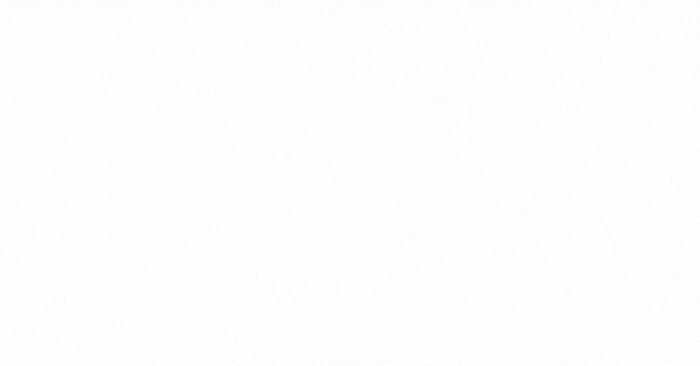

コメント